
Orodha ya maudhui:
- Mwandishi John Day [email protected].
- Public 2024-01-30 12:53.
- Mwisho uliobadilishwa 2025-01-23 15:11.
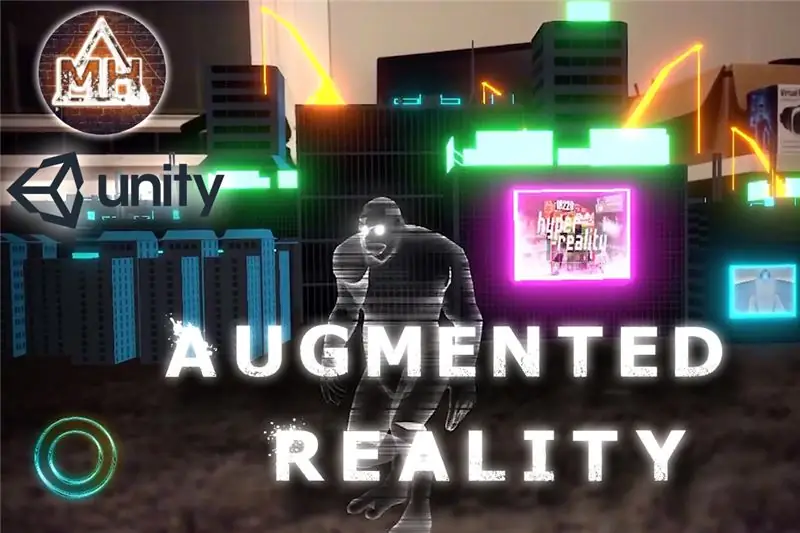
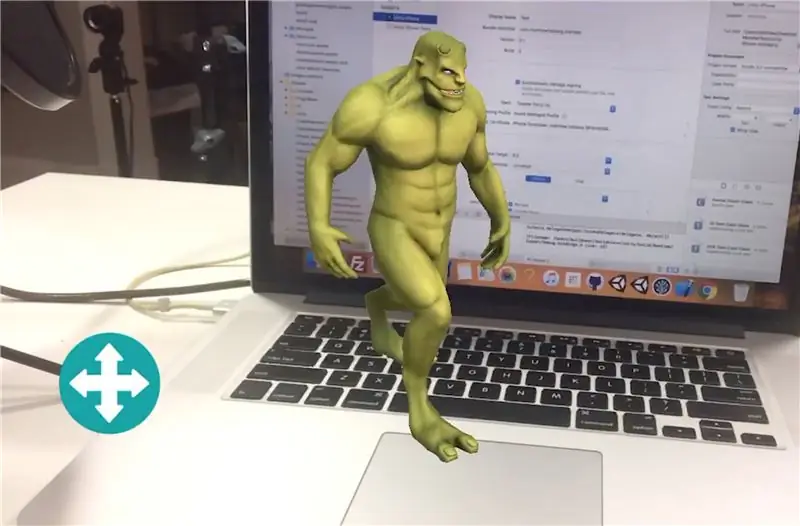
Mafunzo haya yatakuonyesha jinsi ya kutengeneza programu ya ukweli uliodhabitiwa kwa Kompyuta. Tutatumia Unity3D na kugundua ndege ya ardhini ya Vuforia kufanya programu isiyo na alama ya AR kwa Android au IOS. Tutapita kwa kuongeza mfano wa 3D kwa Umoja na kuuzungusha na fimbo ya furaha ya rununu. Njia hii pia itafanya kazi na aina yoyote ya bure ya 3D ambayo unaweza kupata.
Hatua ya 1: Je! Hii itafanya Kazi kwenye Simu yako?
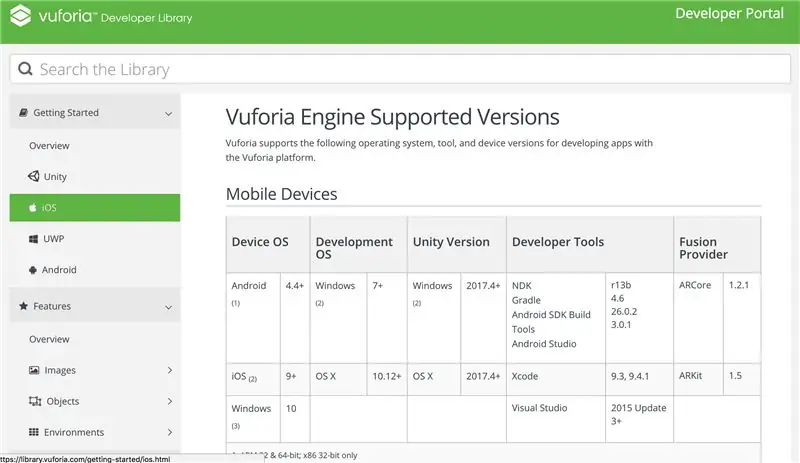
Kwanza kabisa tunahitaji kuhakikisha kuwa simu yako inasaidia uvumbuzi wa ndege ya chini ya Vuforia kwa hivyo hakikisha simu yako iko katika orodha ya vifaa vinavyoungwa mkono.
library.vuforia.com/articles/Solution/Vufo…
Kitu pekee utakachohitaji mbali na programu ni toleo la bure la Umoja. Ikiwa huna tayari nenda kwa Unity3d.com na ubofye kupata Unity. Sasa ninatumia toleo la 2018.2.0, ikiwa toleo hili halipatikani tena nenda kwa matoleo ya zamani ya Umoja na pakua 2018.2.0.
Wakati wa mchakato wa usanikishaji hakikisha kusanikisha vifurushi vya IOS au Android kulingana na aina gani ya simu unayo na hakikisha kusanikisha msaada wa Vuforia.
Hatua ya 2: Anzisha Mradi Mpya wa Umoja
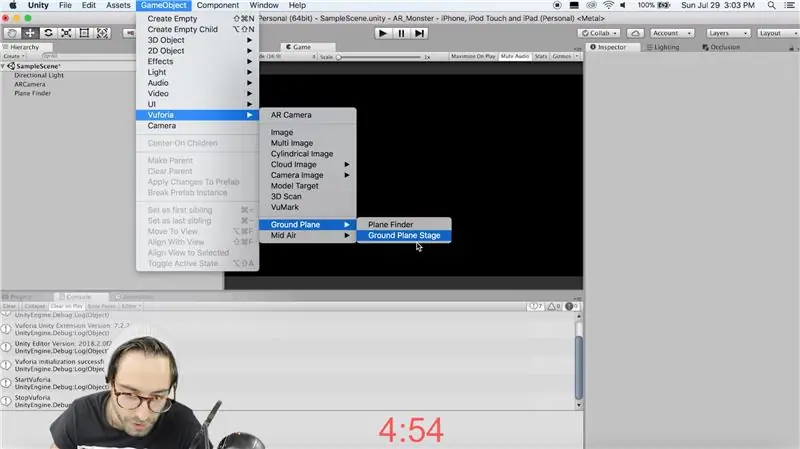
Anza mradi mpya wa Umoja na ufute kamera kuu. Kwenye bar ya menyu ya juu nenda kwenye kitu cha mchezo, vuforia na ongeza "ARCamera".
Kabla ya kitu chochote kufanya kazi tunahitaji kuwezesha Vuforia kwa hivyo nenda kuweka mipangilio ya faili, badilisha jukwaa, mipangilio ya XR, na uwezesha msaada wa ukweli wa Vuforia uliodhabitiwa.
Bonyeza kwenye kitu cha mchezo wa "ARCamera" na kwenye mkaguzi bonyeza usanidi wa Vuforia. Chini wezesha ufuatiliaji wa kifaa na ubadilishe hali ya ufuatiliaji iwe ya mkao.
Ongeza hatua ya ndege ya ardhini na kipata ndege kutoka kwa menyu moja ya Vuforia ambayo umepata kamera.
Kwenye mkuta wa ndege badilisha menyu ya kudondosha iwe maingiliano, ondoa alama ya hatua ya kurudia, na uburute kitu cha hatua ya ndege ya ardhini kwenye nafasi tupu ya hatua ya nanga kwenye kipata ndege.
Sasa tunahitaji kuongeza kifurushi chetu kwa hivyo kwenye menyu ya juu nenda kwa mali, ingiza kifurushi, ingizo la jukwaa la msalaba.
Katika folda mpya ya mali iliyoongezwa mpya, nenda kwa preabs, na uburute upendeleo wa kudhibiti fimbo moja ya rununu ndani ya eneo.
Futa kitufe cha kuruka. Bonyeza kulia kwenye safu ya uongozi na ongeza UI, mfumo wa hafla.
Mwishowe bonyeza kitufe cha mchezo wa shina la shabaha kuongeza kitu, na ongeza kipimo cha turubai. Badilisha mabadiliko yake kwa kiwango na ukubwa wa skrini. Kwenye hati ya Joystick badilisha safu ya harakati iwe 25.
Hatua ya 3: Unda Kugeuza
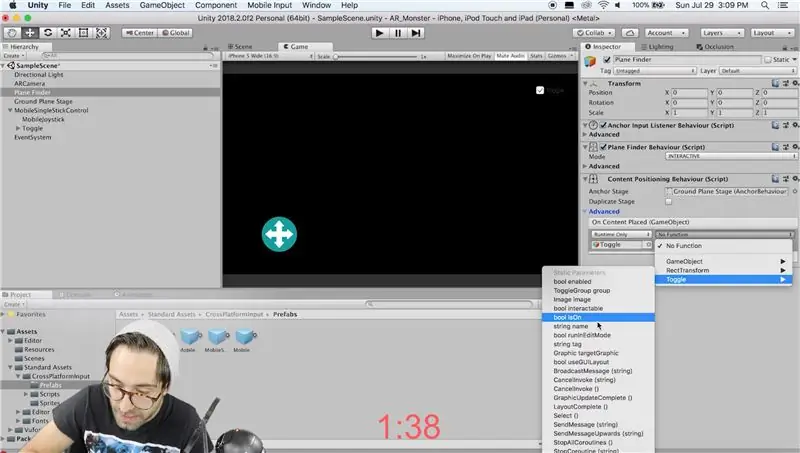
Sasa tabia chaguomsingi ya tabia ya uwekaji wa yaliyomo ni wakati wowote tunapobofya kwenye skrini hatua ya ndege ya ardhini huwekwa tena. Hii ni pamoja na wakati tunabofya vitu vya UI kama vifungo au vijiti vya kufurahisha kwa hivyo sio tunataka. Kwa kuwa Vuforia kwa sasa hairuhusu kuhariri tabia ya uwekaji wa yaliyomo kusahihisha suala hili tunaweza kuandika yetu wenyewe kutoka mwanzoni, au kwa ajili ya mafunzo haya tutaunda tu toggle ambayo inawasha au kuzima utendaji huu.
Bonyeza kulia kwenye fimbo ya kufurahisha na uunda UI, toggle. Panua kila kitu na ubadilishe rangi au maandishi ikiwa unataka.
Kwenye sehemu iliyobadilishwa kwa thamani ya toggle ongeza kipata ndege na uifanye iweke kitu cha mchezo kinachofanya kazi kulingana na thamani ya kugeuza. Sasa kitu kinapowekwa ulimwenguni labda tunapaswa kuzima kugeuza kwa hivyo nenda kwenye tabia ya kuweka nafasi ya yaliyomo na uburute kugeuza hadi kwenye yaliyomo yaliyowekwa hata na weka toggle hiyo.
Hatua ya 4: MONSTER
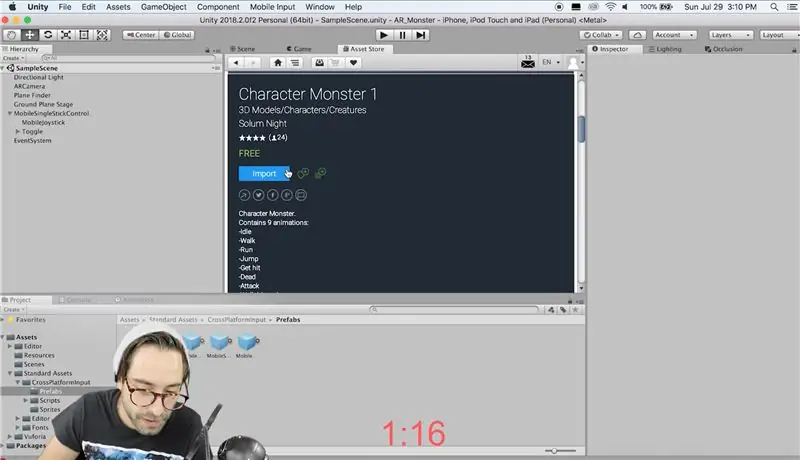
Nenda kwenye dirisha, kwa jumla, na uongeze dirisha la duka la mali.
Tafuta "monster wa tabia" na upange kwa bure, chukua matokeo ya kwanza na ulete hiyo.
Drag preab ya monster chini ya hatua ya ndege ya ardhini na kuifanya mtoto. Weka msimamo wake na mzunguko kuwa sifuri. Weka kiwango chake x y na z kuwa.1.
Nenda kwa wahuishaji na ufute kila kitu isipokuwa kuingia. Buruta katika matembezi na michoro bila kazi kutoka kwa folda ya michoro ya monster.
Katika sehemu ya vigezo bonyeza kitufe cha kuongeza na ongeza vichocheo viwili "tembea" na "uvivu".
Bonyeza kila uhuishaji na ongeza mpito kwenda kwa nyingine.
Bonyeza kila mpito na ongeza hali, weka matembezi kwa ya kwanza na uvalie ya pili. Uncheck ina wakati wa kutoka na buruta vitelezi vyote hadi 0 kwa kila moja.
Sasa tunataka kila uhuishaji ufunguke kwa hivyo bonyeza kila uhuishaji na uende kwenye klipu yake. Bonyeza hariri kwenye kila moja na angalia wakati wa kitanzi.
Hatua ya 5: Kudhibiti Tabia zetu
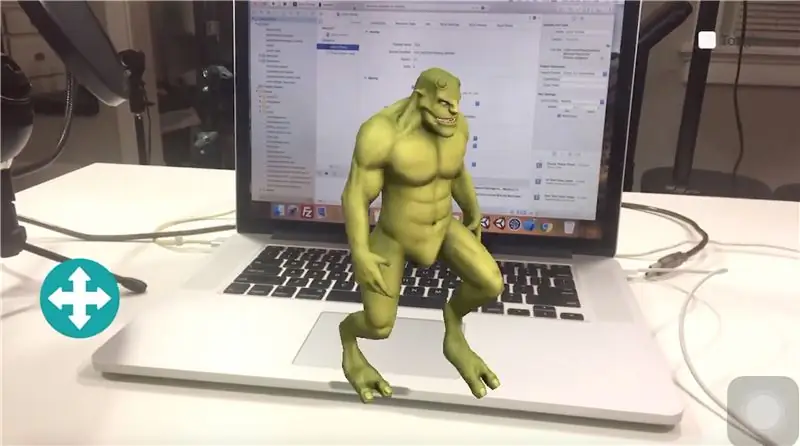
Bonyeza kulia kwenye folda ya mali na unda hati ya C # iitwayo "CharacterController" na uongeze hii:
kutumia System. Collections;
kutumia System. Collections. Generic; kutumia UnityEngine; kutumia UnityStandardAssets. CrossPlatformInput; Mdhibiti wa Tabia ya Umma: MonoBehaviour {kasi ya kibinafsi ya kuelea =.1f; Animator ya kibinafsi; // Tumia hii kwa uanzishaji wa batili Anza () {anim = GetComponent (); } // Sasisho huitwa mara moja kwa Sasisho tupu la fremu () {// hoja tabia kutoka kwa kuelea kwa pembejeo ya joystick x = CrossPlatformInputManager. GetAxis ("Horizontal"); kuelea y = CrossPlatformInputManager. GetAxis ("Wima"); ikiwa (! x. Equals (0) &&! y. Equals (0)) {transform.eulerAngles = new Vector3 (transform.eulerAngles.x, Mathf. Atan2 (x, y) * Mathf. Rad2Deg, transform.eulerAngles.z); } ikiwa (! x. Equals (0) ||! y. Equals (0)) {transform.position + = transform. mbele * Time.deltaTime * kasi; anim. SetTrigger ("tembea"); } mwingine {anim. SetTrigger ("wavivu"); }} utupu wa umma PlaceCharacter () {transform.localPosition = Vector3.zero; }}
Hatua ya 6: Acha Nifafanue
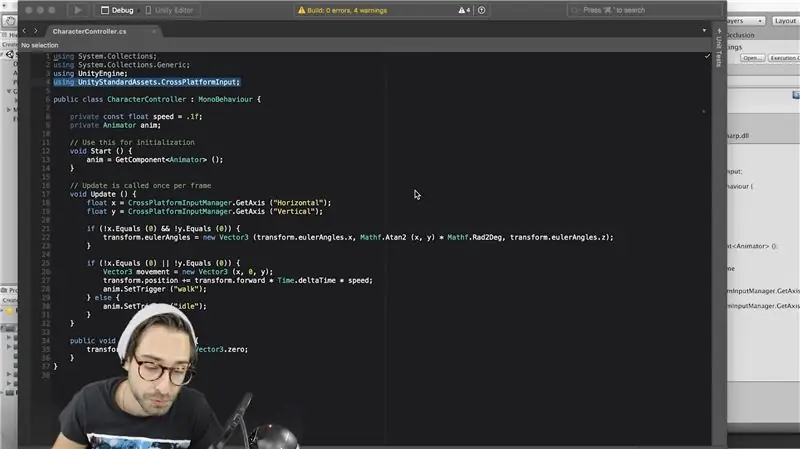
Kwanza kabisa, tuna kuelea mara kwa mara hapo juu, kwa hivyo ikiwa unataka monster yako iende haraka au polepole badilisha tu thamani hiyo.
Hati hii itaongezwa kwa monster yetu ili tuweze kufanya kitu kama "GetComponent ()" ili kupata kumbukumbu ya Animator hii ya wanyama (kwa njia hiyo tunaweza kucheza michoro kutoka kwa msimbo).
Sisi na kisha tunapata harakati ya x na y ya kifurushi kutoka kwa msimamizi wa kuingiza jukwaa la msalaba na kuwaokoa kila mmoja kwa kutofautisha.
Halafu tunatumia vigeuzi hivi viwili kugeuza na kusonga monster kulingana na uingizaji wa fimbo ya furaha.
Ikiwa monster anasonga tutacheza uhuishaji wa kutembea na ikiwa hausogei tunacheza uhuishaji wa uvivu.
Kazi ya mwisho tuliyonayo ni ili tuweze kuweka monsters nafasi ya ndani tena hadi sifuri kila wakati ndege ya ardhini itakapowekwa tena. Kwa hivyo kwa jinsi programu yetu imewekwa sasa, Vuforia itaweka upya hatua ya ndege ya ardhini kila wakati tunapobofya skrini. Monster yetu inaweza kuzunguka hatua kwa hivyo lazima tuweke msimamo wake tena kwa sifuri, ikilinganishwa na hatua kila wakati inapowekwa tena.
Hatua ya 7: Kumaliza Kugusa
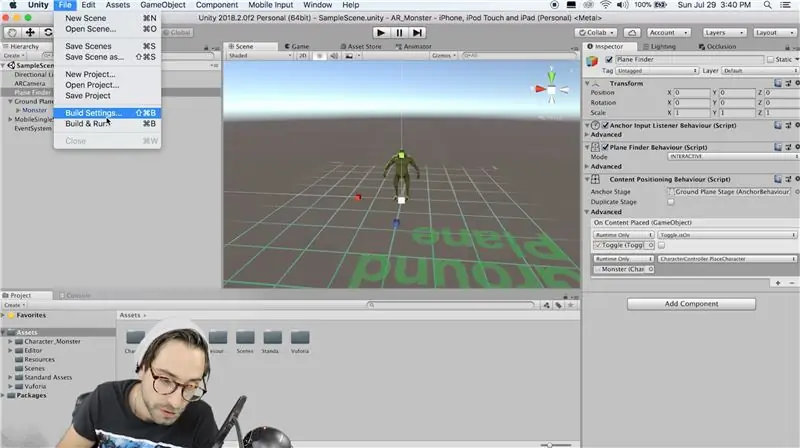
Mwishowe tunahitaji tu kuongeza CharacterController.cs zetu kwa monster yetu. Kwa hivyo nenda kwenye mabadiliko ya mizizi ya upendeleo wa monster katika safu ya uongozi na ubofye juu yake. Hii itavuta juu ya mkaguzi kulia. Bonyeza ongeza sehemu na utafute hati ya mdhibiti wa tabia. Ongeza hiyo.
Tunahitaji pia kuhakikisha kazi yetu ya PlaceCharacter inaitwa kweli, kwa hivyo nenda kwenye kitu cha mchezo wa kipata ndege na ubofye juu yake.
Katika mkaguzi kunapaswa kuwa na sehemu ya hali ya juu ambayo unaweza kubofya ili kupanua. Kuna hafla ya Umoja huko inayoitwa "OnContentPlaced." Ongeza kazi kwa kubonyeza kitufe cha kuongeza. Buruta monster kwenye nafasi tupu hapo, chagua hati ya mtawala, na mwishowe chagua kazi ya "PlaceCharacter".
Hatua ya 8: Wacha tuipate kwenye Simu yako
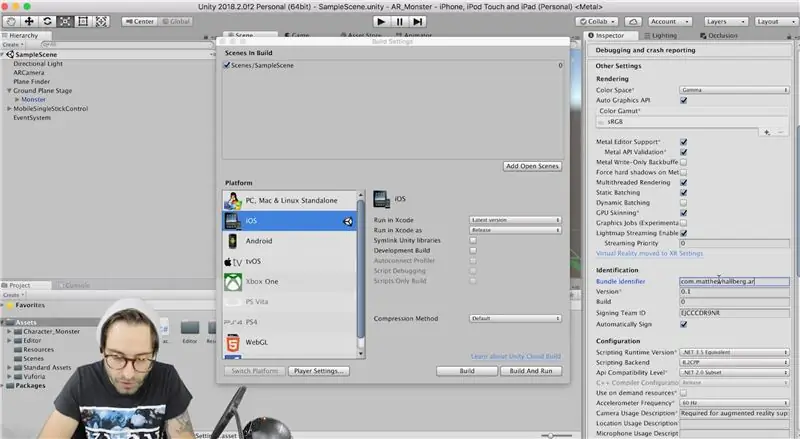
Ikiwa uko kwenye faili ya Android au IOS bonyeza, jenga mipangilio, na nenda kwenye mipangilio ya kichezaji kwa jukwaa lako husika. Katika visa vyote viwili hakikisha kuweka kitu kwa kitambulisho cha kifungu (katika fomu "com. YourName. YourAppName"). Pia hakikisha una ujumbe katika uwanja wa maelezo ya matumizi ya kamera.
Ikiwa yako kwenye Android itaangalia utangamano wa Android TV na kubadilisha lengo lako la chini la kujenga Nougat.
Ama piga kujenga na kukimbia, au piga kujenga na usanidi.apk na ADB au Studio ya Android.
Ikiwa kwenye IOS yako imeunda na kisha fungua folda inayosababisha katika XCode. Jisajili kwa akaunti ya bure ya msanidi programu wa Apple (ikiwa tayari hatuna) chagua timu yako na bonyeza kitufe cha kucheza kuipata kwenye simu yako!
Napenda kujua katika maoni ikiwa nyinyi mna maswali yoyote!
Ilipendekeza:
GlobalARgallery - Nyumba ya sanaa ya Ukweli Iliyoongezwa: Hatua 16

#GlobalARgallery - Nyumba ya sanaa ya Ukweli iliyoongezeka: #GlobalARgallery ni fursa kwa shule (na wengine) kuungana bila usawa kote ulimwenguni na kushiriki uzoefu, kazi za sanaa, hadithi, nyakati, maonyesho, maonyesho, na kitu kingine chochote unachoweza kufikiria. Zote hizi zinaonekana katika A
Ukweli wa Ukweli uliodhabitiwa: Hatua 11

Ukweli uliodhabitiwa Puzzle: Michezo ya fumbo ni ya ajabu tu. Kuna mafumbo ya kila aina, fumbo la kawaida la jigsaw, maze, na ishara na hata michezo ya video ya aina hii (kwa mfano, Kapteni Toad). Michezo ya fumbo inahitaji mchezaji kuunda mkakati wa utatuzi wa matatizo.
CityCoaster - Jenga Coaster yako ya Ukweli iliyoongezwa kwa Biashara Yako (TfCD): Hatua 6 (na Picha)

CityCoaster - Jenga Coaster yako ya Ukweli iliyoongezwa kwa Biashara Yako (TfCD): Mji ulio chini ya kikombe chako! CityCoaster ni mradi uliozaliwa ukifikiria juu ya bidhaa ya Rotterdam Uwanja wa Ndege wa Hague, ambayo inaweza kuelezea utambulisho wa jiji, ikiburudisha wateja wa eneo la mapumziko na ukweli uliodhabitiwa. Katika mazingira kama hayo
Onyesho la Bidhaa ya Ukweli Iliyoongezwa (TfCD): Hatua 11 (na Picha)

Onyesho la Bidhaa ya Ukweli iliyoongezwa (TfCD): Kuuza bidhaa wakati wa kukimbia kunazidi kuwa maarufu siku hizi. Walakini kwenye ndege habari ya kwanza na ya karibu tu abiria (anayewezekana mnunuzi) anaona ni brosha iliyochapishwa. Mafundisho haya yataonyesha njia ya kutengeneza ubunifu wa hewa
Tumia SSH na XMing kuonyesha Programu za X Kutoka kwa Kompyuta ya Linux kwenye Kompyuta ya Windows: Hatua 6

Tumia SSH na XMing kuonyesha Programu za X Kutoka kwa Kompyuta ya Linux kwenye Kompyuta ya Windows: Ikiwa unatumia Linux kazini, na Windows nyumbani, au kinyume chake, wakati mwingine unaweza kuhitaji kuingia kwenye kompyuta kwenye eneo lako lingine. , na kuendesha programu. Vizuri, unaweza kusakinisha X Server, na uwezesha Usanishaji wa SSH na Mteja wako wa SSH, na moja
